| 일 | 월 | 화 | 수 | 목 | 금 | 토 |
|---|---|---|---|---|---|---|
| 1 | 2 | |||||
| 3 | 4 | 5 | 6 | 7 | 8 | 9 |
| 10 | 11 | 12 | 13 | 14 | 15 | 16 |
| 17 | 18 | 19 | 20 | 21 | 22 | 23 |
| 24 | 25 | 26 | 27 | 28 | 29 | 30 |
- 온라인교단일기챌린지
- 역사1
- 교사를말할때내가하고싶은이야기
- 514챌린지
- 교사의성장이야기
- 구글 프레젠테이션
- 퍼즐 대탈출
- 미라클 모닝
- 아침 독서
- 학생 기초 자료
- 교사성장학교
- 모닝짹짹이
- 아침 운동
- 514 챌린지
- 굿짹
- 모닝짹짹
- 2번방
- 514챌린지인증
- 학생 상담
- 짹짹이 월드
- 교단일기
- 교단일기출판프로젝트
- 학부모 상담
- 글쓰는교사
- 교사, 수업에서 나를 만나다
- 사진 퍼즐 만들기
- 함께일기는힘이세다
- 기록의힘
- 2023교단일기
- 구글 도구
- Today
- Total
GTMC 찰리쌤과 함께하는 교실 수업
[학급운영] "나 사용 설명서" 따라 하기 ③ - 비트모지(Bitmoji) 본문
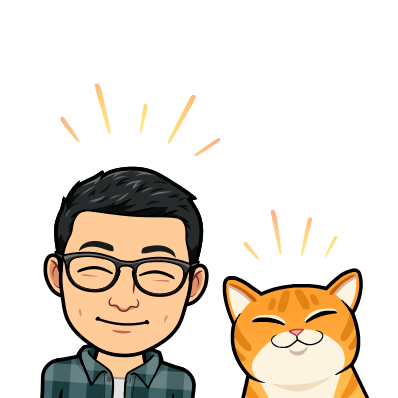
매년 3월을 정신없이 보내다 보니 "나 사용 설명서" ③탄을 이제야 안내하게 되었습니다.
혹시나 기다리셨던 분들이 계시다면 너그러운 마음으로 기다려주셨으리라 믿습니다..^^

오늘은 제가 아주아주 유용하게 사용하고 있는 비트모지(Bitmoji)를 소개하겠습니다.
학기 초 학생들에게 "나 사용 설명서"를 작성하게 하면서 사진 공개를 싫어하는 학생이 있을 것을 걱정하여 자신의 모습을 이미지로 만들어 소개할 수 있는 비트모지 어플을 안내했습니다.
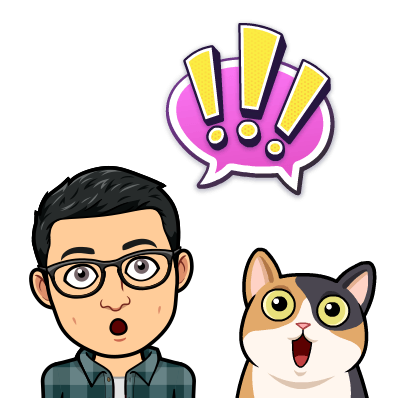


이 어플은 자신의 셀카를 캐릭터로 이미지화해주는 것으로 다양한 표정의 이미지를 제공하고 있어 활용도가 매우 높습니다.
저는 "나 사용 설명서"를 작성하면서 아래와 같이 비트모지로 만든 이미지를 사용했습니다.
아마 제 블로그 초반의 글을 보신 분들은 더욱 다양한 제 캐릭터를 보셨을 거라 생각합니다.

비트모지 사용은 휴대폰과 PC 양쪽에서 모두 가능한데,
휴대폰에서 사용하는 법을 먼저 안내드리겠습니다.
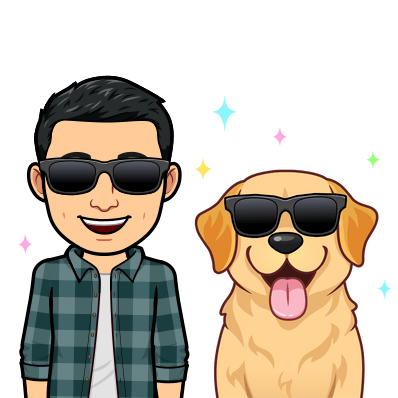
<비트모지 설치 방법 안내 - 모바일>
1. 플레이 스토어 또는 앱 스토어에서 비트모지 검색
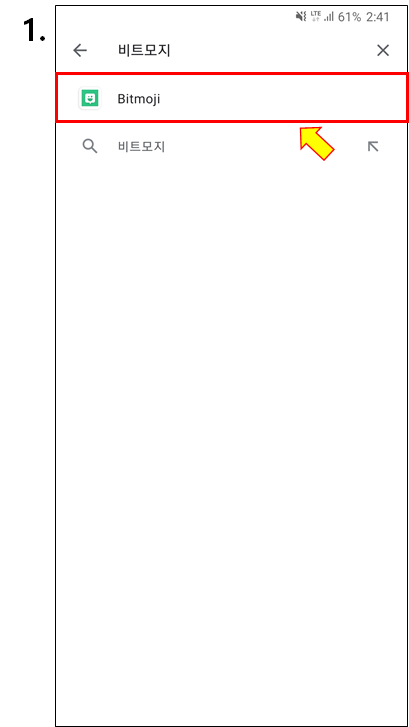
2. 앱 설치 후 열기
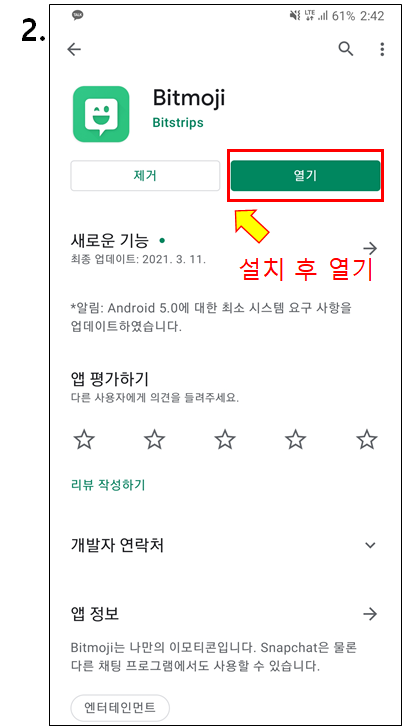
3. 비트모지 실행 후 이메일로 가입 선택
이메일로 가입하게 되는데 Gmail을 사용하시는 것을 추천드립니다.
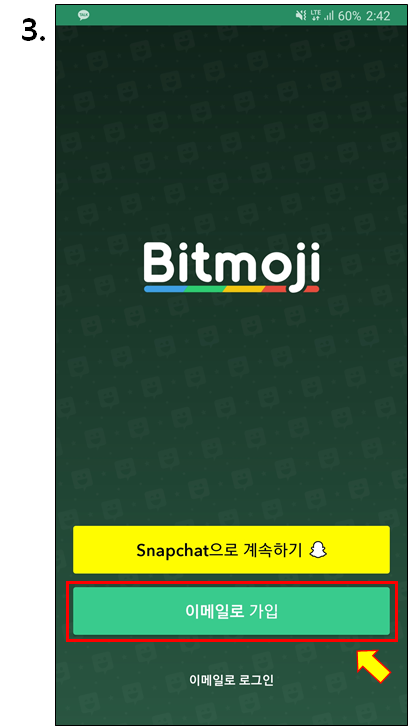
4. 생년 월일 설정
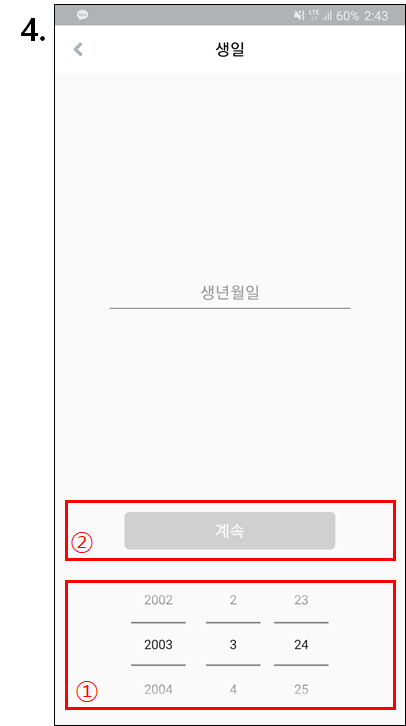
5. 가입할 이메일과 비밀번호 입력
Gmail을 사용하시는 것을 추천드립니다.
(혹시 제게 연락이 필요한 분께서는 아래의 메일로 연락주시면 감사하겠습니다. gtmc@gtmc.kr)

6. 자신의 성별을 선택합니다.

7. 성별 선택 후 계속하기를 눌러 사진 찍을 준비를 합니다.

8. 카메라를 사용해야 하기 때문에 권한을 허용해 줍니다.
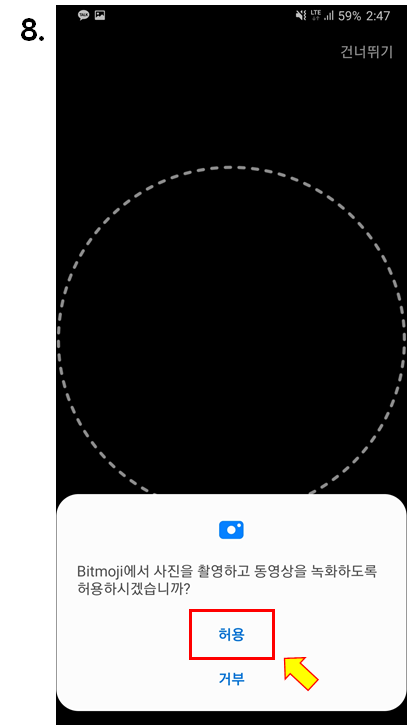
9. 단정히 꾸민 후 최대한 잘나오게 사진을 찍어줍니다

10. 사진을 촬영한 후 만들어진 캐릭터를 자신의 스타일에 맞게 편집해주면 됩니다.
요즘 살이 쪘는지... 처음에 만들었던 캐릭터와는 조금 다른 모습이 나왔네요^^;;;

11. 캐릭터 얼굴 편집 후 의상 등 스타일 편집까지 해주면 완성.!

이제 이렇게 만들어진 캐릭터를 휴대폰에서 신나게 사용하면 됩니다!
카카오톡, 문자 메시지 등에서 자신의 생각과 기분을 마음껏 표현해보세요!
동영상으로 보실분들은 유튜브 채널 "열정 김선생"을 추천드립니다.
국내에 6명밖에 없는 구글 이노베이터 중 한분인데, 아주 열정적으로 다양한 자료를 소개하고 계십니다.
'에듀테크 > 에듀테크 활용' 카테고리의 다른 글
| [원격수업] 비트모지(Bitmoji)를 활용한 생기 있는 수업 자료 만들기 (0) | 2021.03.27 |
|---|---|
| [원격수업] 비트모지(Bitmoji) PC에서 활용하기 (0) | 2021.03.27 |
| [카카오톡] 오픈 채팅방 설정 및 Tip (0) | 2021.03.14 |
| [카카오톡] 오픈 채팅방 만들기 (0) | 2021.03.14 |
| 슬기로운 원격 생활 - 포토스케이프를 통한 협동화 만들기 (0) | 2021.02.03 |




